가장 유용한 Mozilla Firefox 정보:구성 조정
Firefox 브라우저 의 about:config 페이지는 브라우저 아래에 숨겨진 고급 설정에 대한 액세스를 제공하는 기능입니다. 이러한 숨겨진 구성 설정 은 브라우저의 표준 옵션 창에서 사용할 수 없습니다. 가장 유용한 Firefox about:config 조정 몇 가지를 살펴보겠습니다.
Firefox 에서 구성에 대해 어떻게 합니까 ?
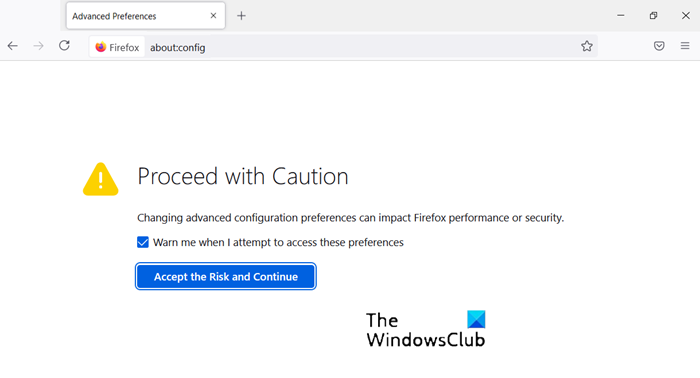
Firefox의 고급 설정에 액세스하려면 브라우저의 주소 표시줄 에 about:config 를 입력하고 Enter 키를 누르 (about:config)십시오(Enter) . 그런(Thereafter) 다음 경고 페이지가 표시되어야 합니다. ' 조심(I’ll be careful) 하겠습니다 , 약속(I Promise) 합니다 ' 버튼을 누르고 Firefox about:config 설정을 조정합니다.
Firefox 에서 구성에 대해 어떻게 사용 합니까?
Firefox 에서 about:config는 about:preferences( 옵션(Options) 페이지) 또는 about:support( 문제 해결 정보(Troubleshooting Information) 페이지) 와 같은 내부 주소를 나타냅니다 . Firefox 에서 about:config를 사용하는 방법을 살펴보겠습니다 .
유용한 Firefox 정보:설정 조정
처음부터 Firefox 브라우저는 고도로 사용자 정의가 가능합니다. about:config 페이지에서 브라우저 기본 설정을 변경하여 기본 동작을 변경할 수 있습니다. 유용한 Firefox(Firefox) about:config 조정 목록을 확인하세요 .
- 끝에서 새 탭 열기
- 전환 시 탭 미리보기
- 웹페이지 프리페치 비활성화
- 네트워크 성능 향상
- URL 회색 끄기
- Firefox의 맞춤법 검사기(Spell Checker) 를 더 유용 하게 만드세요
- (Add)Firefox의 새 탭 페이지(New Tab Page) 에 더 많은 행(Rows) 과 열 (Columns)추가
- (Select)URL 표시줄 클릭 시 모든 텍스트 선택
- 확장에 대한 호환성 검사(Compatibility Checking) 비활성화
- 새 탭에 대한 애니메이션 비활성화
1] 끝에서 새 탭 열기
일반적으로 모든 새 탭은 현재 탭 옆에 표시되지만 모든 탭의 끝에서 탭을 열려면 다음을 수행하십시오.
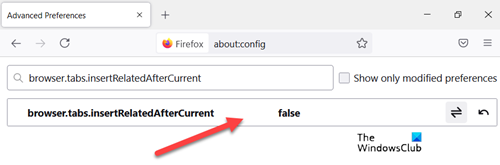
browser.tabs.insertRelatedAfterCurrent 를 찾아 값을 False 로 변경합니다 . 기본값은 True 로 설정됩니다 .
2] 전환 시 탭 미리보기
Firefox 에서 (Firefox)미리보기(Previews) 기능 을 활성화하려면 browser.ctrlTab.previews 로 이동 하여 기본 False 값을 True 로 변경하여 미리보기를 봅니다.
3] 웹페이지 프리페치 비활성화
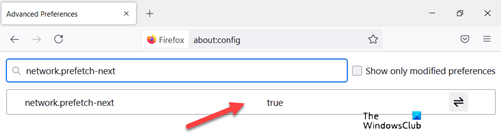
페이지 로드 속도를 높이는 독창적인 기능이지만 발생한 문제는 대역폭의 많은 부분을 소모합니다. 따라서 인터넷(Internet) 연결 이 느린 경우에는 꺼두는 것이 가장 좋습니다 . 당신은 그것을 어떻게합니까?
network.prefetch -next 를 찾아 (network.prefetch-next )FALSE 값 으로 전환 합니다.
4] 네트워크 성능 향상
네트워크 성능을 향상시키려면 network.http.max-connections를 검색하십시오. (network.http.max-connections.)브라우저가 한 번에 원하는 수의 웹(Web) 서버에 연결할 수 있는 최대 네트워크 연결을 관리합니다.
Firefox 최신 버전 은 900을 지원합니다. 동일한 값을 찾으면 변경하지 마십시오. 그렇지 않은 경우 정의된 값으로 변경합니다.
5] URL 회색화 끄기
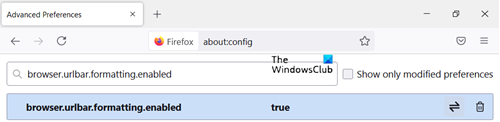
about:config 페이지가 열려 있다고 가정하고 - browser.urlbar.formatting.enabled를 검색합니다.(browser.urlbar.formatting.enabled.)
두 번 클릭하여 False 로 변경합니다 . 이제 주소를 검은색 텍스트로 표시하는 URL(URLs) 을 찾아야 합니다 . 또한 Firefox 는 (Firefox)URL(URLs) 에 'HTTP'를 숨겨서 읽기 쉽습니다.
마음에 들지 않고 URL 의 "HTTP" 부분을 숨김 해제하려면 (URL)browser.urlbar.trimURLs 를 검색 하고 설정을 두 번 클릭(Double-click) 하여 False 로 변경합니다 .
그게 다야!
6] Firefox의 맞춤법 검사기(Spell Checker) 를 더 유용 하게 만들기
모든 텍스트 상자에서 Firefox 맞춤법 검사기 (Firefox Spell Checker)를 (layout.spellcheckDefault ) 활성화하려면 다음을 검색 하십시오.
- 강조 표시가 없는 경우 0
- 점선의 경우 1
- 긴 점의 경우 2
- 단일 직선에 대해 3
- 이중 밑줄의 경우 4
- 기본 구불구불한 선의 경우 5
7] Firefox의 새 탭 페이지(New Tab Page) 에 더 많은 행 과 열 (Columns)추가(Add More Rows)
about :(: ) config로 이동하여 browser.newtabpage.rows를 검색하기만 하면 됩니다. (browser.newtabpage.rows.)그런 다음, browser.newtabpage.columns 및 각각 원하는 값으로 설정하십시오. 이제 해당 새 탭 페이지에 더 많은 사이트를 수용할 수 있는 선택권이 주어집니다.
8] URL 표시줄 클릭 시 모든 텍스트 선택(Select)
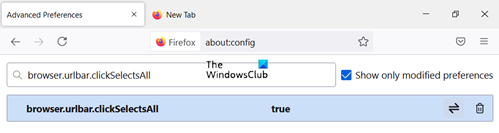
browser.urlbar.clickSelectsAll 로 이동 하여 값을 수정합니다.
- False - 삽입 지점에 커서를 놓습니다.
- True – 클릭 시 모든 텍스트 선택
Firefox 브라우저 를 통해 방문하는 모든 웹사이트에 대해 확대/축소 수준을 동일하게 유지하려면 browser.zoom.siteSpecific 값 을 True 에서 False 로 전환하기만 하면 됩니다. 기본값은 True로 설정됩니다.
9] 확장에 대한 호환성 검사 비활성화(Disable Compatibility Checking)
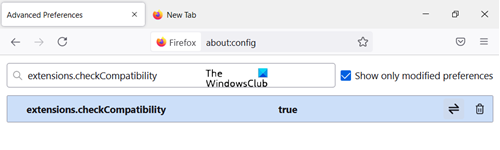
about:config 를 열고 빈 공간을 마우스 오른쪽 버튼으로 클릭합니다. 새로(New) 만들기 > 부울(Boolean) 을 선택 하고 extension.checkCompatibility(extensions.checkCompatibility.) 라는 새 설정을 만듭니다 .
값을 False 로 설정합니다 .
10] 새 탭에 대한 애니메이션 비활성화
Firefox의 " 탭 그룹(Tab Groups) " 기능인 새 탭에 대한 애니메이션을 비활성화하려면 이 중 처음 두 개를 찾아 False로 설정하십시오.
- 브라우저.탭.애니메이트
- browser.panorama.animate_zoom
- browser.fullscreen.animateUp
That’s all there is to it! 유용한 조정을 놓쳤습니까? 댓글에 추가하고 도와주세요.(Did I miss some useful tweak? Do add it in the comments and help out.)
이 Firefox 팁과 트릭(Firefox tips and tricks) 도 흥미로울 것입니다.
Related posts
Mozilla Firefox에서 파일에서 로그인 데이터를 가져 오는 방법
Mozilla Firefox에서 사용할 수있는 5 개의 최고의 쿠폰 애드온
Video Speed Controller Mozilla Firefox and Google Chrome
Fx_cast Mozilla Firefox에서 Chromecast 지원을 추가합니다
Mozilla Firefox는 느리게 시작됩니다
connection failure로 인해 애드온을 다운로드 할 수 없습니다
누락되거나 삭제 된 복원 Firefox Bookmarks or Favorites
Firefox에서 HTTPS를 통한 DNS를 활성화하는 방법
Mozilla Firefox는 Windows PC에서 늦어 지도록 유지합니다
Chrome or Firefox 컴퓨터에 파일을 다운로드하거나 저장할 수 없습니다
Make InPrivate or Incognito shortcuts Firefox, Chrome, Edge, Opera 또는 Internet Explorer
Mozilla Firefox를 사용자 정의하는 5가지 이상의 방법
Chrome, Firefox, Microsoft Edge 및 Opera에 탭을 음소거하는 방법
브라우저가 개인 브라우징을 개선해야 하는 7가지 방법(Incognito, InPrivate 등)
허용하는 방법 또는 Block Add-on installation Firefox에서
Chrome, Firefox, Edge에서 Adobe Flash, Shockwave, Adobe Flash, Edge를 사용 중지, 제거
Windows 11에서 default browser을 변경하는 방법
Chrome, Firefox, Edge 및 Opera에서 프록시 서버를 설정하는 방법
Android에서 쿠키를 지우는 방법(Chrome, Firefox, Opera, Samsung Internet)
Windows 10에서 웹 사이트를 작업 표시 줄이나 Start Menu에 고정하는 방법
